- Зохиолч Jason Gerald [email protected].
- Public 2024-01-19 22:13.
- Хамгийн сүүлд өөрчлөгдсөн 2025-01-23 12:27.
Энэхүү wikiHow нь DVD контентийг компьютер дээрээ видео файл болгохын тулд хэрхэн хуулж, хоосон DVD диск рүү шарахыг заадаг. Энэ нь та DVD -г тоглуулах боломжтой хуулбарыг хийх болно гэсэн үг юм. Хэрэв та үүнийг ашгийн төлөө хийж байгаа бол энэ үйлдлийг хууль бус гэж үзэх болно гэдгийг санаарай.
Алхам
4 -ийн 1 -р хэсэг: Ripping ажиллуулахад бэлтгэх

Алхам 1. Шаардлагатай тоног төхөөрөмж байгаа эсэхийг шалгаарай
DVD хуулж эхлэхээс өмнө танд дараахь зүйлс байх ёстой.
- DVD уншигчаар тоноглогдсон Mac эсвэл Windows компьютер
- Таны шатаахыг хүсч буй DVD
- Хоосон DVD ± R диск

Алхам 2. Шаардлагатай бол USB DVD уншигч худалдаж аваарай
Хэрэв таны компьютерт DVD оролт байхгүй бол USB DVD уншигч худалдаж аваад үргэлжлүүлээрэй. USB DVD уншигч нь шатаахыг дэмжиж байгаа эсэхийг шалгаарай, ингэснээр та хүссэн DVD -ээ шатааж эсвэл урж болно. Хэрэв төхөөрөмж дэмжигдээгүй бол та процессыг үргэлжлүүлэх боломжгүй болно.
Mac дээр танд USB-C DVD уншигч хэрэгтэй болно
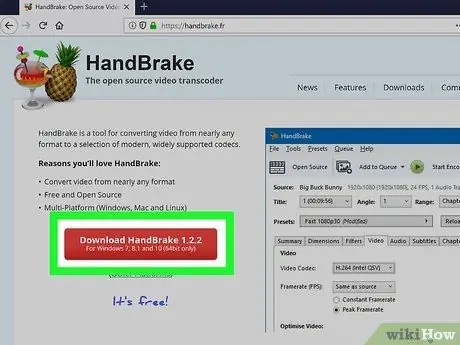
Алхам 3. HandBrake -ийг татаж суулгаарай
HandBrake бол DVD дискийг задлахад ашиглаж болох үнэгүй видео кодлогч юм. Энэ програмыг компьютерийн хөтөч дээрээс https://handbrake.fr/ хаягаар орж татаж авна уу. Дараа нь товчлуур дээр дарна уу Handbrake татаж авах улаан нь. Энэ програмыг суулгахын тулд дараахь зүйлийг хий.
- Windows - Татаж авсан файлаа дараад HandBrake -ийг суулгахын тулд дэлгэц дээрх зааврыг дарна уу. HandBrake хавсралтын байршлыг бүү өөрчил.
- Mac - HandBrake DMG файлыг давхар товшоод, програм хангамжийг асуухад HandBrake дүрс дээр дарж Програмын товчлол дээр чирээд дэлгэц дээрх зааврыг дагана уу.
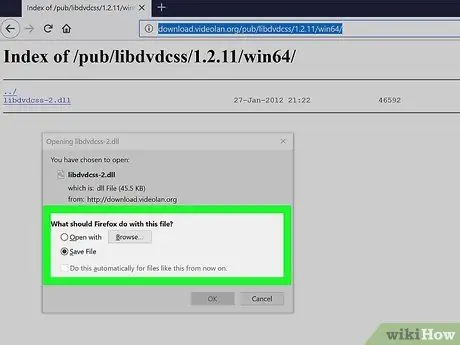
Алхам 4. HandBrake -ийн хуулбараас хамгаалах залгаасыг суулгана уу
Энэхүү нэмэлт хэрэгсэл нь хамгаалалтыг алгасах замаар DVD дискийг хуулбарлах боломжийг олгодог бөгөөд ингэснээр та арилжааны DVD (жишээ нь кино) хуулбарлах боломжтой болно.
- Windows - Хөтөчийг ажиллуулаад https://download.videolan.org/pub/libdvdcss/1.2.11/win64/ хаягаар орж линк дээр дарна уу. libdvdcss-2.dll мөн асуухад татаж авахыг хүсч байгаагаа баталгаажуулна уу. Дараа нь нээнэ үү Энэ PC компьютер дээр компьютерын хатуу диск дээр давхар товшоод хавтас дээр давхар дарна уу Програм файлууд, дараа нь татаж авсан DLL файлыг хавтас руу зөөнө үү Гар тоормос.
- Mac - Хөтөчийг ажиллуулаад https://download.videolan.org/pub/libdvdcss/1.2.11/macosx/ хаягаар орж линк дээр дарна уу. libdvdcss.pkg, татаж авсан PKG файлыг давхар товшоод асуухад баталгаажуулна уу. Дараа нь нэмэлтийг суулгах хүртэл тохиргооны цонхонд өгсөн зааврыг дарна уу.
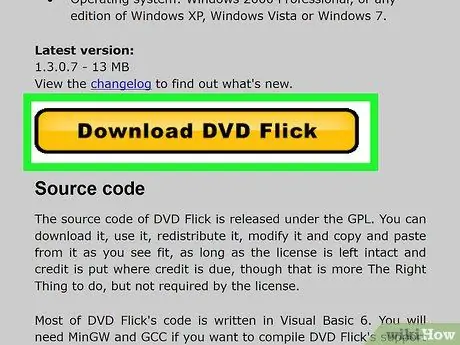
Алхам 5. DVD шарах програмыг татаж аваарай
Хэдийгээр Mac болон Windows компьютерууд DVD-г шатаах хэрэгслүүдтэй байдаг (өөрөөр хэлбэл Disk Utility эсвэл File Explorer) боловч эдгээр хоёр програмыг шарах үр дүнг ихэнх DVD тоглуулагч дээр тоглуулах боломжгүй байдаг. Энэ асуудлыг шийдэхийн тулд тусгай програм хангамжийг татаж аваарай.
- Windows - Вэб хөтөч эхлүүлээд https://www.dvdflick.net/download.php хаягаар орж дараа нь дарна уу. DVD Flick татаж авах. Дараа нь татаж авсан тохиргооны файлыг давхар товшоод, дарна уу Тийм ээ асуухад DVD Flick -ийг холбох хүртэл тохиргооны цонхонд заасан зааврыг дарна уу.
- Mac - Вэб хөтөч ажиллуулаад https://burn-osx.sourceforge.net/Pages/English/home.html хаягаар орж дараа нь дарна уу. Burn татаж авах баруун доод буланд байгаа. Дараа нь Burn ZIP фолдерыг нээхийн тулд давхар товшоод Burn програмын дүрсийг Програмын хавтас руу чирж, Burn дүрсэн дээр давхар товшоод дараа нь татаж авахыг хүссэн тохиолдолд баталгаажуулаад дэлгэц дээрх зааврыг дагана уу.
4 -ийн 2 -р хэсэг: DVD -ийг хуулбарлах

Алхам 1. DVD дискийг компьютерийн DVD уншигч руу оруулна уу
Үүнийг хийхийн тулд DVD -г дээд талын логоны хэсэг бүхий DVD уншигчид байрлуулна. Компьютер тэр даруй DVD унших болно.
Хэрэв DVD дискийг компьютерт оруулсны дараа автоматаар тоглуулах цонх нээгдвэл үргэлжлүүлэхээсээ өмнө цонхыг хаагаарай
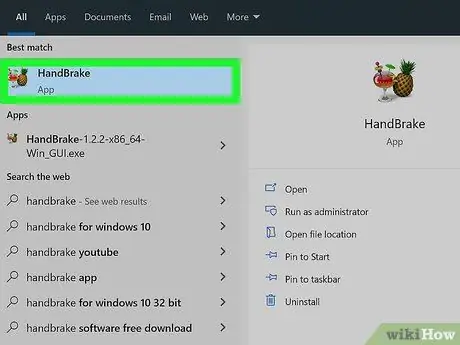
Алхам 2. HandBrake -ийг ажиллуулна уу
Хан боргоцойн дэргэдэх халуун орны ундаа болох HandBrake дүрс дээр давхар товшино уу.
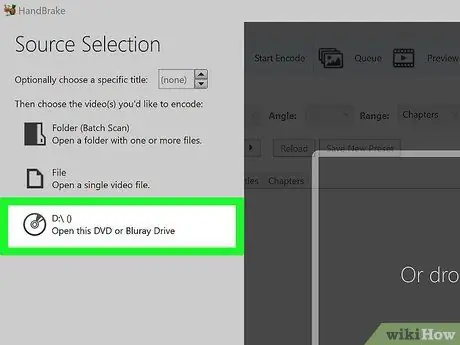
Алхам 3. Хүссэн DVD -ээ сонгоно уу
Дарна уу Нээлттэй эх сурвалж HandBrake цонхны зүүн дээд буланд гарч ирэх цэснээс DVD нэрийг дарна уу. HandBrake нь DVD уншиж эхэлнэ.
HandBrake-ийг ажиллуулахад гарч ирэх цэс ихэвчлэн автоматаар нээгдэх болно
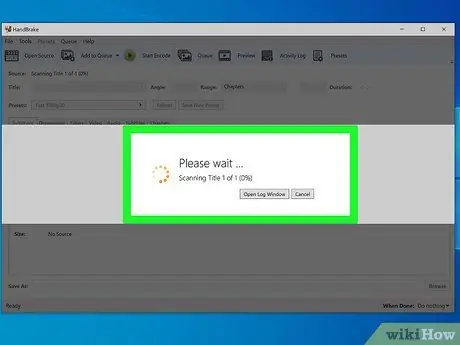
Алхам 4. HandBrake -ийг DVD диск унших даалгавраа дуусга
Үүнд хэдэн минут зарцуулагдаж болно. Тиймээс компьютерийг цэнэглэж (эсвэл тэжээлийн эх үүсвэрт залгасан) байлгаж, агааржуулалт сайтай газар байрлуулсан эсэхийг шалгаарай.
DVD уншигчийн хөтөч энэ үеэс эхлэн та DVD -ийн хуулбарыг шатааж дуустал дулаарах болно. Тиймээс компьютерийг агааржуулалт сайтай газар байрлуулсан эсэхийг шалгаарай
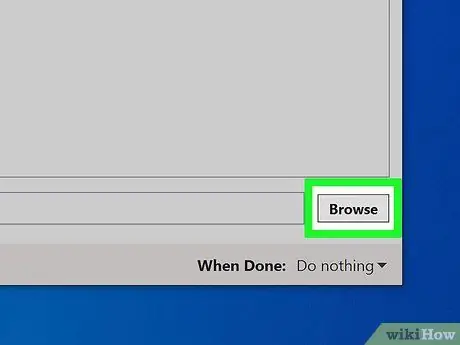
Алхам 5. Browse дээр дарна уу
Энэ нь HandBrake-ийн баруун доод буланд (Windows дээр) эсвэл HandBrake-ийн баруун талд (Mac дээр) байрладаг. Шинэ цонх нээгдэх болно.
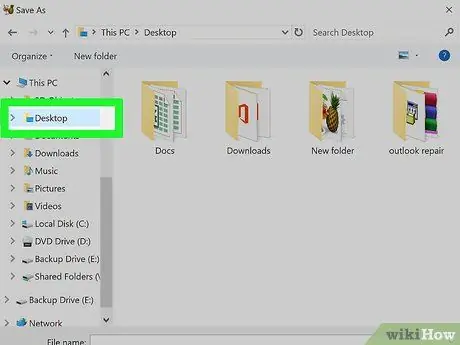
Алхам 6. Ширээний компьютерийг хадгалах сан болгон тохируулна уу
Фолдер дээр дарна уу Ширээний компьютер цонхны зүүн талд байгаа (та олохын тулд дээш гүйлгэх хэрэгтэй байж магадгүй). Энэ нь танд дараа нь DVD файлыг олоход хялбар болгоно.
Mac дээр цонхны дунд байрлах "Хаана" унах хайрцгийг дараад дараа нь дарна уу Ширээний компьютер гарч ирэх цэснээс.
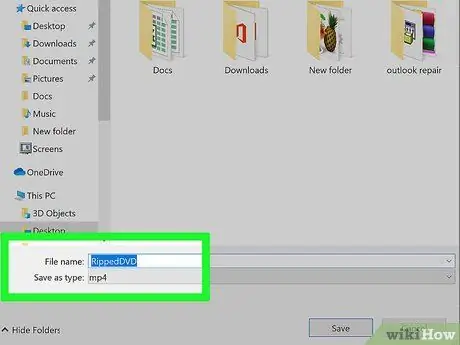
Алхам 7. Файлыг нэрлэнэ үү
"Файлын нэр" эсвэл "Нэр" текст талбарт rip файлыг нэрлэхийн тулд ямар ч үг бичнэ үү.
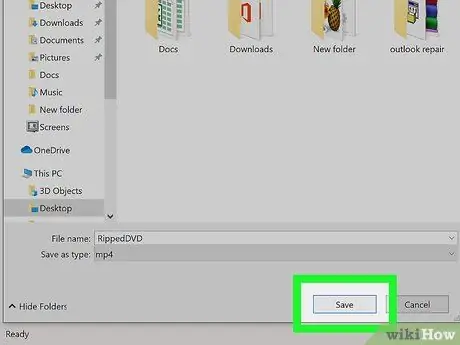
Алхам 8. Цонхны доод хэсэгт хадгална уу
DVD файлыг хадгалах байршлыг таны зааж өгсөн газарт тохируулах болно.
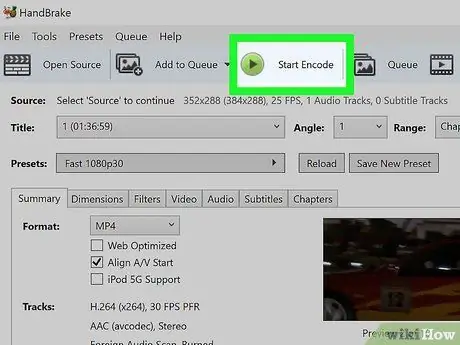
Алхам 9. Start Encode дээр дарна уу
"Тоглуулах" товчлуур
Энэхүү ногоон, хар өнгө нь HandBrake цонхны дээд талд байрладаг.
Mac компьютер дээр та дарах ёстой Эхлэх энд
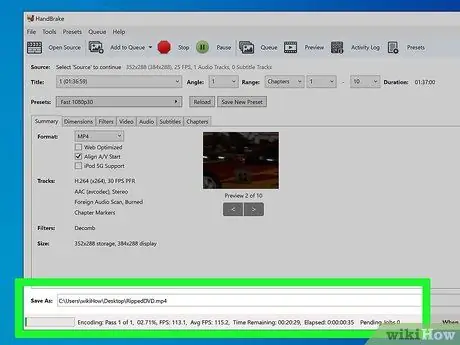
Алхам 10. DVD хуулж дуусахыг хүлээнэ үү
Анхдагч байдлаар, HandBrake програм нь DVD -ийг хоёр удаа хуулаад хамгийн өндөр чанарыг сонгох тул хэрэв кино урт байвал процесс 1 цаг (эсвэл түүнээс дээш) үргэлжлэх болно.
DVD -ийг шатааж байхад цаана нь ажиллаж байгаа бүх програмыг (жишээлбэл видео тоглуулагч, вэб хөтөч гэх мэт) хааж, хуулбарлах үйл явцыг хурдасгах боломжтой
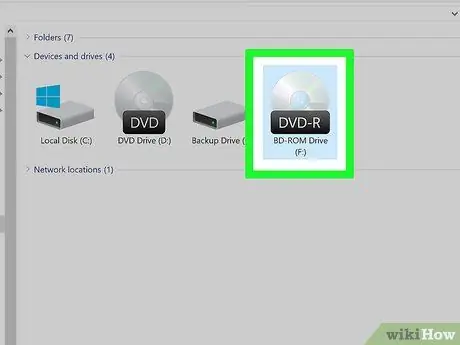
Алхам 11. DVD -гээ гарга
DVD тоглуулагчийн хавтасны "Устгах" товчийг дарна уу. Диск гарч ирэх болно. Энэ үед та MP4 файлуудыг DVD диск рүү шарахад бэлэн байна.
Хэрэв та хуучин Mac компьютер ашиглаж байгаа бол Устгах товчийг дарна уу
4 -ийн 3 -р хэсэг: Windows компьютер дээр DVD шарах

Алхам 1. DVD уншигч руу хоосон DVD ± R оруулна уу
Дискний логог дээд талд байрлуул. Үүнийг хийсний дараа DVD цонх нээгдэж магадгүй юм. Үргэлжлүүлэхээсээ өмнө цонхыг хаа.
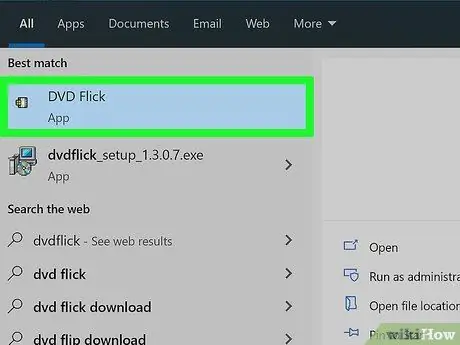
Алхам 2. DVD Flick -ийг ажиллуулна уу
Кино зурвас болох DVD Flick дүрс дээр давхар товшино уу.
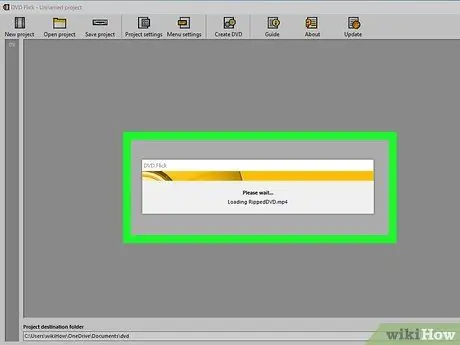
Алхам 3. MP4 DVD файлыг DVD Flick болгон зөөнө үү
MP4 файлыг ширээний компьютер дээрээс олоод дараа нь DVD Flick цонх руу видеог чирээд DVD Flick цонх руу оруулна уу.
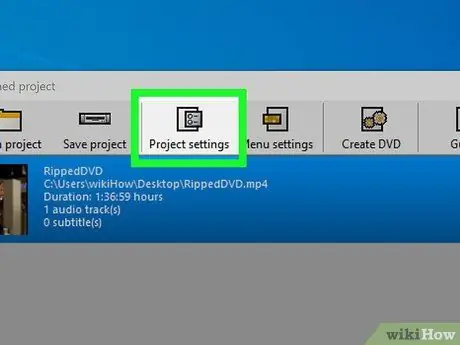
Алхам 4. Цонхны дээд хэсэгт байрлах Project settings дээр дарна уу
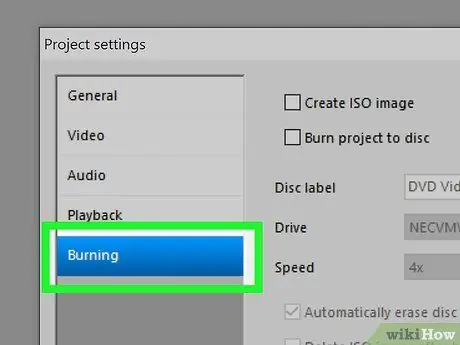
Алхам 5. Burn дарна уу
Энэ таб нь хуудасны зүүн талд байна.
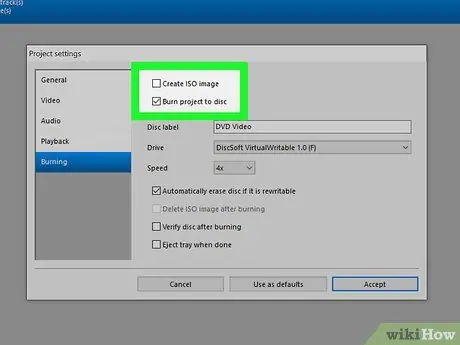
Алхам 6. "Burn to disc to disk" хайрцгийг чагтална уу
Хайрцаг нь хуудасны дээд талд байна.
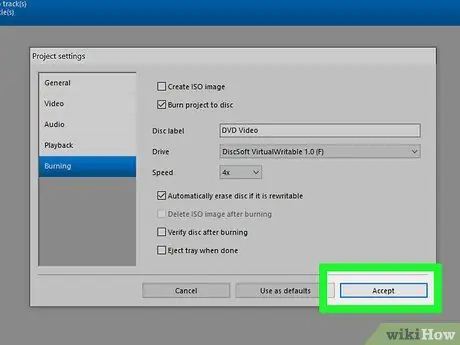
Алхам 7. Цонхны доод хэсэгт байрлах Accept товчийг дарна уу
Таны өөрчлөлт хадгалагдах бөгөөд үндсэн хуудас дахин харагдах болно.
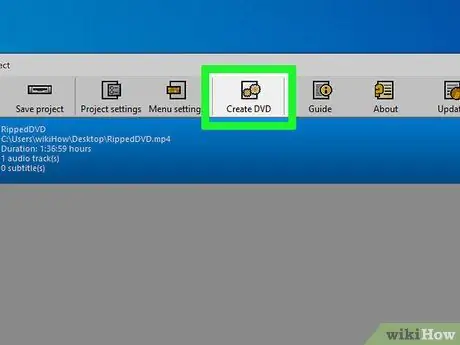
Алхам 8. DVD үүсгэх дээр дарна уу
Энэ нь цонхны дээд талд байна. Энэ үед DVD Flick програм нь сонгосон MP4 -ийг хоосон DVD диск рүү шатааж эхэлнэ.
Та өөр файлын нэрийг сонгохыг шаардаж магадгүй юм. Хэрэв ийм зүйл тохиолдвол дарна уу Үргэлжлүүлэх тушаалын цонхыг хаах.
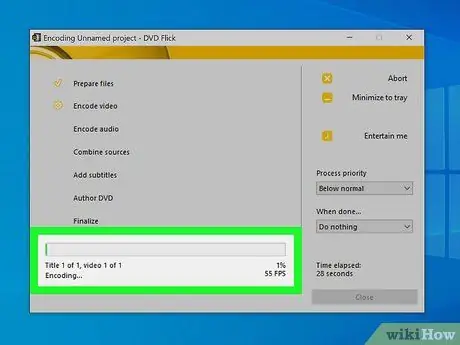
Алхам 9. DVD шатаж дуусахыг хүлээнэ үү
Энэ процесс нь таны компьютерийн хурд болон файлын хэмжээ зэргээс шалтгаалан хэдэн минутаас хэдэн цаг хүртэл үргэлжилдэг. DVD шатаж дууссаны дараа дискийг аваад DVD тоглуулагч дээр тоглуулна уу.
Яг DVD хуулж байхтай адил, хэрэв та цаана нь ажиллаж байгаа бүх програмыг (жишээ нь видео тоглуулагч, вэб хөтөч гэх мэт) хаасан бол DVD шатаах процессыг хурдасгаж чадна
4 -р хэсгийн 4: Mac компьютер дээр DVD шарах

Алхам 1. DVD уншигч руу хоосон DVD ± R оруулна уу
Дискний логог дээд талд байрлуул. Үүнийг хийсний дараа DVD цонх нээгдэж магадгүй юм. Үргэлжлүүлэхээсээ өмнө цонхыг хаа.
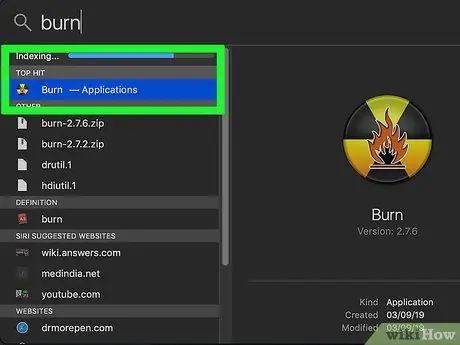
Алхам 2. Түлэнхийг ажиллуулна уу
Дарна уу Онцлох гэрэл
burn гэж бичээд сонголтыг давхар товшино уу Шатаах хайлтын үр дүнд гарч ирэх үед.
Та Burn програмын дүрс дээр хулганы баруун товчийг дараад дарна уу Нээлттэй цэс рүү ороод дараа нь дарна уу Нээлттэй Түлэнхийг зөв нээхийг шаардах үед.
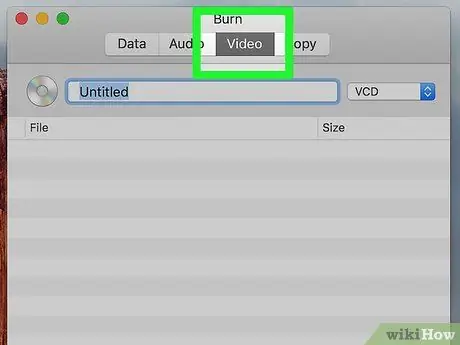
Алхам 3. Видео дарна уу
Энэ таб нь Burn цонхны дээд талд байрладаг.
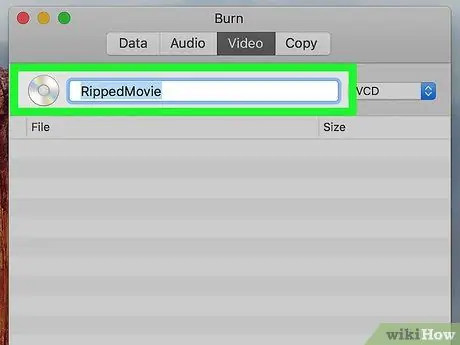
Алхам 4. DVD -г нэрлэнэ үү
Burn цонхны дээд талд байгаа текст талбар дээр дараад DVD -д ямар нэр өгөхийг хүсч байгаагаа бичнэ үү.
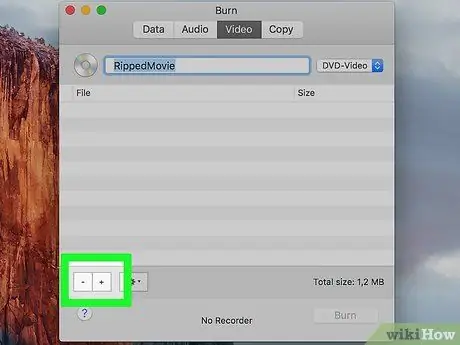
Алхам 5. Цонхны зүүн доод буланд дарна уу
Finder цонх нээгдэнэ.

Алхам 6. Хүссэн MP4 файлыг сонгоно уу
Дарна уу Ширээний компьютер Finder цонхны зүүн талд байгаа DVD форматаас авсан MP4 файлыг дарна уу.
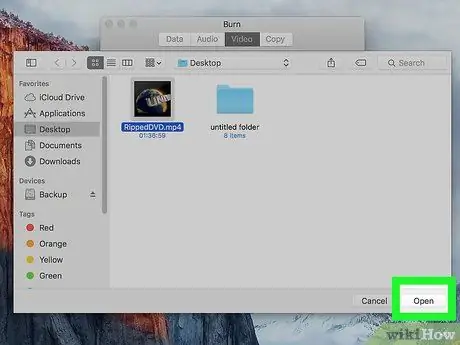
Алхам 7. Finder цонхны баруун доод буланд байрлах Open товчийг дарна уу
Finder програм хаагдах бөгөөд MP4 файлыг Burn дээр нээх болно.
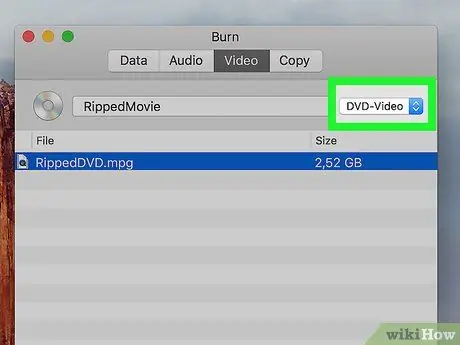
Алхам 8. Файлын төрөл унах хайрцгийг дарна уу
Энэ сонголт нь Burn цонхны баруун дээд хэсэгт байрладаг. Унтраах цэс гарч ирнэ.
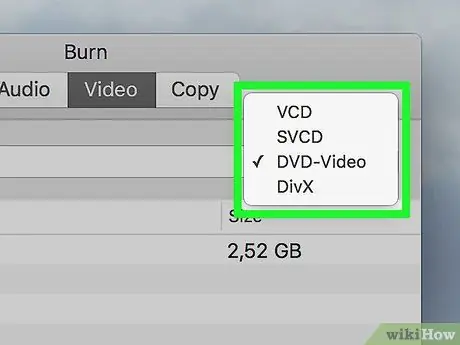
Алхам 9. Унждаг цэснээс DVD-Video дээр дарна уу
Хэрэв товчлуур гарч ирвэл Хөрвүүлэх Үүнийг хийсний дараа дарна уу Хөрвүүлэх файлыг DVD тоглуулагч дээр тоглуулах боломжтой эсэхийг шалгахын тулд дэлгэцэн дээрх зааврыг дагана уу.
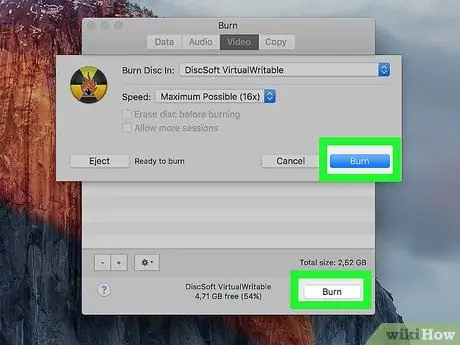
Алхам 10. Баруун доод буланд байгаа Burn дарна уу
Burn нь MP4 файлыг DVD диск рүү шатааж эхэлнэ.
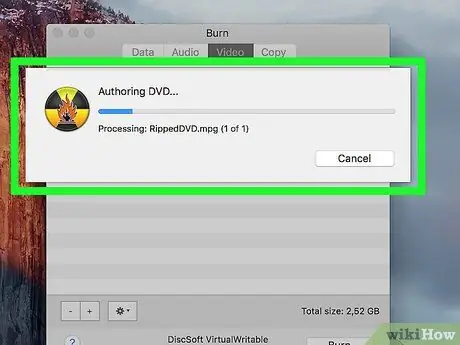
Алхам 11. Дэлгэц дээр өгсөн зааврыг дагана уу
Шатаах процесс дууссаны дараа танд мэдэгдэл ирэх болно. Үгүй бол ахиц дэвшил мөр арилахыг хүлээнэ үү. Шатаж дууссаны дараа DVD дискийг гаргаж, DVD тоглуулагч дээр тоглуулна уу.






